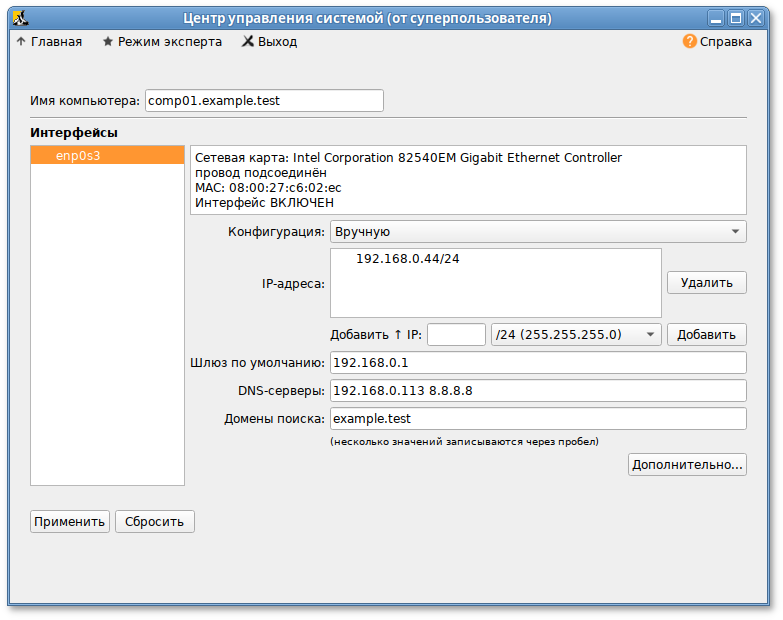Настройка статического IP-адреса Альт Сервер 10
Эта микростатья (или даже шпаргалка) кратко показывает как выполняется настройка статического IP-адреса Альт Сервер 10.
По настройке сети на сайте вендора есть краткое руководство для начинающих. Но я сделаю совсем краткую выдержку – только непосредственные команды по настройке.
Если вы используете сервер в графическим интерфейсом и NetworkManager, то можете использовать вот это руководство. В моем случае сервер без графического интерфейса в режиме минимальной конфигурации.
Настройка статического IP-адреса Альт Сервер 10
Выполните аутентификацию в операционной системе и перейдите в режим привелигированного пользователя:
Выясним название нашего сетевого интерфейса:
Имя моего сетевого адаптера – ens33 (оно пригодится далее). У вас адаптер может называться, например, eth0.
Отключаем сетевой адаптер:
ip link set ens33 downЗадаем параметры статической адресации:
echo 10.10.10.199/24 > /etc/net/ifaces/ens33/ipv4address echo default via 10.10.10.254 > /etc/net/ifaces/ens33/ipv4routeРедактируем файл options – меняем строчку “BOOTPROTO=dhcp” на “BOOTPROTO=static”:
vim /etc/net/ifaces/ens33/optionsBOOTPROTO=static TYPE=eth CONFIG_WIRELESS=no SYSTEMD_BOOTPROTO=dhcp4 CONFIG_IPV4=yes DISABLED=no NM_CONTROLLED=no SYSTEMD_CONTROLLED=noПерезапускаем сетевую службу:
Либо можете перезагрузить сервер целоком – тут уже по желанию.
Настройка DNS-клиента
Статический IP-адрес мы настроили вышел. Последний штрих – нужно указать адрес DNS сервера.
Добавим адрес нужного нам DNS-сервера в конфигурционный файл resolv.conf:
echo nameserver 8.8.8.8 > /etc/resolv.confЛинукс в школе
Сеть в ALT Linux настраивается с помощью Etcnet, более подробно про это можно почитать тут. Будем исходить из того, что при инсталляции системы был установлен режим конфигурирования сети «Получение адреса автоматически», если в вашей сети настроен и правильно функционирует dhcp-сервер, ваш компьютер имеет динамически выделенный адрес, и в большинстве случаев на обычной рабочей станции никакое дополнительное конфигурирование не нужно. ВНИМАНИЕ, если у вас есть ADSL-модем, в нем может быть настроен внутренний dhcp-сервер, и ваш компьютер по всей вероятности получит настройки сети от него. В этом случае не стоит конфигурировать вашу сетевую карту вручную. Но допустим, вам все-таки потребовался статический адрес, для этого отключим сетевой интерфейс eth0
Файлы настройки сети в альт линукс находятся в папке /etc/net/ifaces, там, если у вас одна сетевая карта, должно быть четыре папки /default, /eth0, /local, /unknown. Непосредственное отношение к нашей сетевой карте имеет папка eth0 (eth0 по умолчанию присваивоемое имя сетевого интерфейса вашей реальной сетевой карты), в ней будет лежать файл /etc/net/ifaces/eth0/options, в общем случае его содержимое будет примерно таким:
TYPE=eth DISABLED=no NM_CONTROLLED=no BOOTPROTO=dhcp
Последняя строка отвечает за способ получения сетевой картой сетевого адреса. Какие значения может принимать параметр BOOTPROTO: static — адреса и маршруты будут взяты из файлов ipv4address и ipv4route (о них будет рассказано ниже). dhcp — интерфейс будет сконфигурирован по DHCP. ipv4ll — интерфейс будет сконфигурирован с помощью IPv4LL (link-local). Это значит, что из сети 169.254.0.0/16 (169.254.0.1-169.254.255.254) будет подобран ещё не использованный адрес и назначен на интерфейс. Существует несколько комбинированных способов: dhcp-static — если конфигурация по DHCP не удалась (не удалось получить сетевой адрес с помощью dhcp-сервера), конфигурировать методом static (получить адрес статически из файлов ipv4address и ipv4route). Данный метод бывает очень удобен, например на мобильных ПК (в корпоративной сети ноутбук получает адрес через dhcp-сервер, при отстутсвии оного (дома/в командировке/ets) получает статический адрес). dhcp-ipv4ll — если конфигурация по DHCP не удалась, конфигурировать методом ipv4ll. dhcp-ipv4ll-static — если конфигурация по DHCP не удалась, конфигурировать методом ipv4ll. Если и это не удалось, конфигурировать методом static. ВНИМАНИЕ, известна проблема, что в последних трех случаях запись через тире (—) не работает, работает запятая (,) , т.е. например запись dhcp-static нужно записать как dhcp,static Теперь изменим запись BOOTPROTO=dhcp на BOOTPROTO=static.
Теперь нужно задать ip-адрес и маску сети, например 192.168.0.48/255.255.255.0 (таблица для преобразования маски в CIDR), для этого создадим файл /etc/net/ifaces/eth0/ipv4address и запишем в него параметры соединения (файл именно с таким названием отвечает за настройку ip-адреса)
# echo 192.168.0.48/24 > /etc/net/ifaces/eth0/ipv4address
Если ваша сетевая карта предполагает наличие двух ip-адресов, то в файл ipv4address следует добавить ещё один адрес (обратите внимание на то, что используется «>>» вместо «>»; с «>» файл перезапишется, с «>>» вывод предыдущей команды будет дописан в конец файла):
# echo 10.0.2.148/24 >> /etc/net/ifaces/eth0/ipv4address
Теперь зададим шлюз соединения, например 192.168.0.10, для этого создадим файл /etc/net/ifaces/eth0/ipv4route и запишем в него имя шлюза по умолчанию (файл именно с таким названием отвечает за настройку шлюза)
# echo default via 192.168.0.10 > /etc/net/ifaces/eth0/ipv4route
Перезапускаем сеть (после рестарта сети сетевая карта включится сама, так что вышеприведенную команду можно не выполнять, просто показано как это делать)
Также сеть можно перезапустить командой
У двух последних команд есть флаги stop и start, которые соответственно гасят всю сеть и включают ее (на самом деле это касается только команды-сервиса «network», команда «service» только запускает скрипты из /etc/init.d/). Ваш IP, маску и шлюз Вы можете изменить командами ip addr
# ip addr add 192.168.0.XX/24 dev eth0 # ip route add dev eth0 XX.XX.XX.XX
добавят (но не удалят) IP адрес и маршрут. Синтаксис команды ip обширен и выходит за рамки этой статьи. Однако эти команды изменяют конфигурацию сети до ближайшей перезагрузки компьютера. Для постоянного изменения Вам нужно отредактировать файлы, о которых говорилось выше. Файл с описанием dns-сервера /etc/resolv.conf у Вас, по идее, должен быть, но если его нет, то создадим его и поместим туда адрес Вашего dns-сервера, например 192.168.0.9
# echo nameserver 192.168.0.9 > /etc/resolv.conf
Если у вас два dns (второй например 192.168.1.9), создать этот файл и внести туда адреса dns-серверов вы также можете следующим образом:
# cat >>/etc/resolv.conf nameserver 192.168.0.9 nameserver 192.168.1.9
Для прекращения ввода и сохранения файла следует нажать Сtrl+D. Так же можно добавить в resolv.conf список доменов по-умолчанию:
# echo search mydom1.local domain2.ru >> /etc/resolv.conf
Домены перечисляются в порядке предпочтения поиска в одну строку. В версиях 5.х настройки dns настоятельно рекомендуется делать в файле /etc/net/ifaces/имя_интерфейса/resolv.conf Отличия echo и cat читайте man echo и man cat. Запускаем скрипт resolv.all (чтобы система увидела новые настройки dns)
Alt linux статика ip address
44.2. Настройка сети
Клиентские компьютеры должны быть настроены на использование DNS-сервера, который был сконфигурирован на сервере FreeIPA во время его установки. При получении IP-адреса по DHCP данные о сервере DNS также должны быть получены от сервера DHCP. Ниже приведен пример настройки сетевого интерфейса со статическим IP-адресом.
В сетевых настройках необходимо указать использовать сервер FreeIPA для разрешения имен. Эти настройки можно выполнить как в графическом интерфейсе, так и в консоли:
В Центре управления системой в разделе Сеть → Ethernet интерфейсы задать имя компьютера, указать в поле DNS-серверы IP-адрес FreeIPA сервера и в поле Домены поиска — домен для поиска:
# hostnamectl set-hostname comp01.example.test добавить DNS сервер, для этого необходимо создать файл /etc/net/ifaces/eth0/resolv.conf со следующим содержимым:
указать службе resolvconf использовать DNS FreeIPA и домен для поиска. Для этого в файле /etc/resolvconf.conf добавить/отредактировать следующие параметры:
interface_order='lo lo2* lo.* eth0' search_domains=example.test
После изменения имени компьютера могут перестать запускаться приложения. Для решения этой проблемы необходимо перезагрузить систему.
search example.test nameserver 192.168.0.113